Se ti sei mai trovato a dover scaricare immagini da un sito web—magari per mettere insieme una moodboard, aggiornare il catalogo prodotti o semplicemente per salvare un meme prima che sparisca nel nulla digitale—sai bene quanto sia snervante ripetere il classico “tasto destro e salva” fino a farti venire il crampo al polso. Ci sono passato anch’io, e dopo anni passati a sviluppare strumenti di automazione (e sì, a estrarre immagini per presentazioni o ricerche e-commerce), posso dirti con certezza: ci sono modi molto più furbi per farlo.
In questa guida ti racconto dieci metodi rapidi, semplici e affidabili per estrarre immagini da qualsiasi sito web—indipendentemente dal tuo livello tecnico. Che tu sia un marketer, un designer, un ricercatore o semplicemente uno che vuole salvare tutte le foto di cani dal suo blog preferito, qui troverai la soluzione che fa per te (e per la tua pazienza). E ti parlerò anche del , che ho creato proprio per risolvere il mio bisogno di scaricare immagini con un solo clic.
Perché Estrarre Immagini dai Siti Web? Il Valore per il Business
Diciamolo senza giri di parole: le immagini non sono solo un tocco estetico, ma il cuore pulsante dei contenuti digitali. , e i post con immagini ottengono . Se lavori in marketing, vendite, e-commerce o ricerca, lo sai già: servono tante immagini, e servono subito.
Ecco dove l’estrazione di immagini fa davvero la differenza:
- Content Marketing e Creazione Contenuti: Ti servono nuove immagini per la prossima campagna o per il blog? I downloader di immagini in blocco ti permettono di creare librerie visive in pochi minuti. I post social con immagini ottengono .
- E-commerce e Retail: Estrai le immagini dei prodotti dei concorrenti per analizzare trend, prezzi e strategie di catalogo. Oppure scarica in massa le foto dei fornitori per aggiornare le tue schede prodotto.
- Ricerca e Analisi Dati: Raccogli centinaia (o migliaia) di immagini per machine learning, giornalismo o ricerche di mercato—senza passare il weekend a cliccare col tasto destro.
- Design e Creatività: Crea moodboard o raccolte di ispirazione da siti come Pinterest, Dribbble o Google Immagini, tutto in un colpo solo.
- Vendite e Lead Generation: Arricchisci il CRM con loghi aziendali, screenshot di prodotti o foto di immobili—direttamente dal web.
In poche parole, se stai ancora salvando immagini una per una, ti stai perdendo un’enorme occasione di risparmiare tempo. Il giusto estrattore di immagini può trasformare ore di lavoro ripetitivo in una questione di minuti.
Cosa Rende un Image Downloader o Estrattore Immagini Davvero Efficace?
Non tutti i downloader di immagini sono uguali. Dopo averne provati (e a volte odiati) decine, ecco cosa conta davvero:
- Facilità d’uso: Deve semplificarti la vita. L’ideale? Una soluzione a un clic—senza codice, senza configurazioni, senza dover leggere manuali.
- Download in blocco: Può scaricare tutte le immagini di una pagina (o anche di più pagine) in una volta sola? O dovrai cliccare “Download” cento volte?
- Qualità e Formati: Recupera le immagini originali in alta risoluzione (e non solo le miniature)? Supporta JPEG, PNG, WebP, GIF e immagini di sfondo?
- Filtri e Selezione: Puoi scegliere quali immagini scaricare (saltando pubblicità, icone o loghi)?
- Automazione e Metadati: Gli strumenti avanzati estraggono anche URL, testo alternativo o didascalie—ideale per creare dataset.
- Piattaforme Supportate: È un’estensione browser, un’app web, un software desktop o uno script? Scegli ciò che si adatta al tuo flusso di lavoro.
- Affidabilità e Sicurezza: Funziona sulla maggior parte dei siti? È privo di malware e software indesiderato?
- Gratis o a Pagamento: Molti strumenti sono gratuiti per l’uso base, ma alcune funzioni (come il salvataggio su cloud o scraping programmato) possono richiedere un abbonamento.
Image downloader di solito indica uno strumento che scarica i file immagine, mentre un estrattore di immagini (o estrattore web) può anche recuperare metadati, gestire pagine dinamiche e automatizzare l’intero processo—anche su più pagine o sottopagine.
Tabella Comparativa: Quale Image Downloader o Estrattore Immagini Scegliere?
Ecco una panoramica dei dieci metodi e strumenti più popolari per estrarre immagini dai siti web:
| Metodo/Strumento | Facilità d’uso | Download in blocco | Piattaforme | Gratis o a pagamento | Ideale per |
|---|---|---|---|---|---|
| Thunderbit Image Extractor | Facilissimo (1 clic, AI) | Sì – tutte le immagini della pagina, supporta paginazione | Chrome | Gratis per sempre | Non tecnici, esportazione istantanea su Sheets/Notion |
| Estensioni browser (Imageye, Fatkun, DownThemAll) | Facile (clic su toolbar) | Sì – tutte le immagini della pagina | Chrome, Firefox | Gratis | Download veloci, piccoli/medi lotti |
| Strumenti online (extract.pics, Image Cyborg) | Molto facile (incolla URL) | Sì – una pagina alla volta | Qualsiasi browser | Gratis (con limiti) | Uso occasionale, dispositivi bloccati |
| Salvataggio manuale | Facile per una immagine | No (una per volta) | Qualsiasi browser | Gratis | Poche immagini, emergenze |
| Screenshot e ritaglio | Facile | No (manuale) | Qualsiasi OS | Gratis | Immagini protette, cattura rapida |
| Download da lista URL (JDownloader, wget) | Medio | Sì – centinaia in una volta | Windows, Mac, Linux | Gratis | Se hai già una lista di URL immagini |
| Software avanzati (Octoparse, Bulk Image Downloader) | Medio (richiede apprendimento) | Sì – multi-pagina, pianificazione | Desktop | Freemium/A pagamento | Grandi volumi, esigenze ricorrenti |
| Script Python | Medio-difficile | Sì – personalizzabile | Qualsiasi (Python) | Gratis | Sviluppatori, automazione, logiche custom |
| Strumenti social (4K Stogram, est. Pinterest) | Facile | Sì – tutte le immagini da account/board | Desktop/Web | Freemium | Instagram, Pinterest, piattaforme complesse |
| Estrattori cloud (MultCloud, Save to Drive) | Facile | Sì – una pagina alla volta | Qualsiasi + cloud | Freemium | Team, backup diretto su cloud |
1. Thunderbit Image Extractor: Immagini da Qualsiasi Sito in un Clic
Partiamo dallo strumento che avrei voluto anni fa (e che quindi ho creato): .
Thunderbit è un’estensione Chrome per l’estrazione web con AI, e la funzione di estrazione immagini è 100% gratuita—senza limiti nascosti. Ecco come funziona:
- Un clic, tutte le immagini: Installa l’, apri la pagina che ti interessa e premi il pulsante “Image Downloader”. L’AI di Thunderbit scansiona la pagina e recupera tutte le immagini—senza configurazioni, senza codice, senza dover cercare nell’HTML.
- Download o esportazione in blocco: Scarica tutte le immagini sul tuo computer, oppure esporta gli URL (e anche le miniature) direttamente su Google Sheets, Notion o Airtable. Se esporti su Notion o Airtable, Thunderbit carica le immagini così le vedi direttamente nel database.
- Gestisce pagine complesse: L’AI di Thunderbit trova immagini nei tag
<img>, come sfondo e anche nei contenuti dinamici. Perfetto per pagine prodotto, gallerie blog o siti ricchi di immagini. - Paginazione e sottopagine: Ti servono immagini da più pagine? Thunderbit supporta la paginazione automatica e può visitare sottopagine per estrarre ancora più immagini—ideale per cataloghi o annunci immobiliari.
- Gratis per sempre: La funzione di estrazione immagini è totalmente gratuita, senza watermark o limiti al numero di immagini per pagina. (Il piano free di Thunderbit limita il numero di pagine mensili, ma l’estrazione immagini consuma pochissimo.)
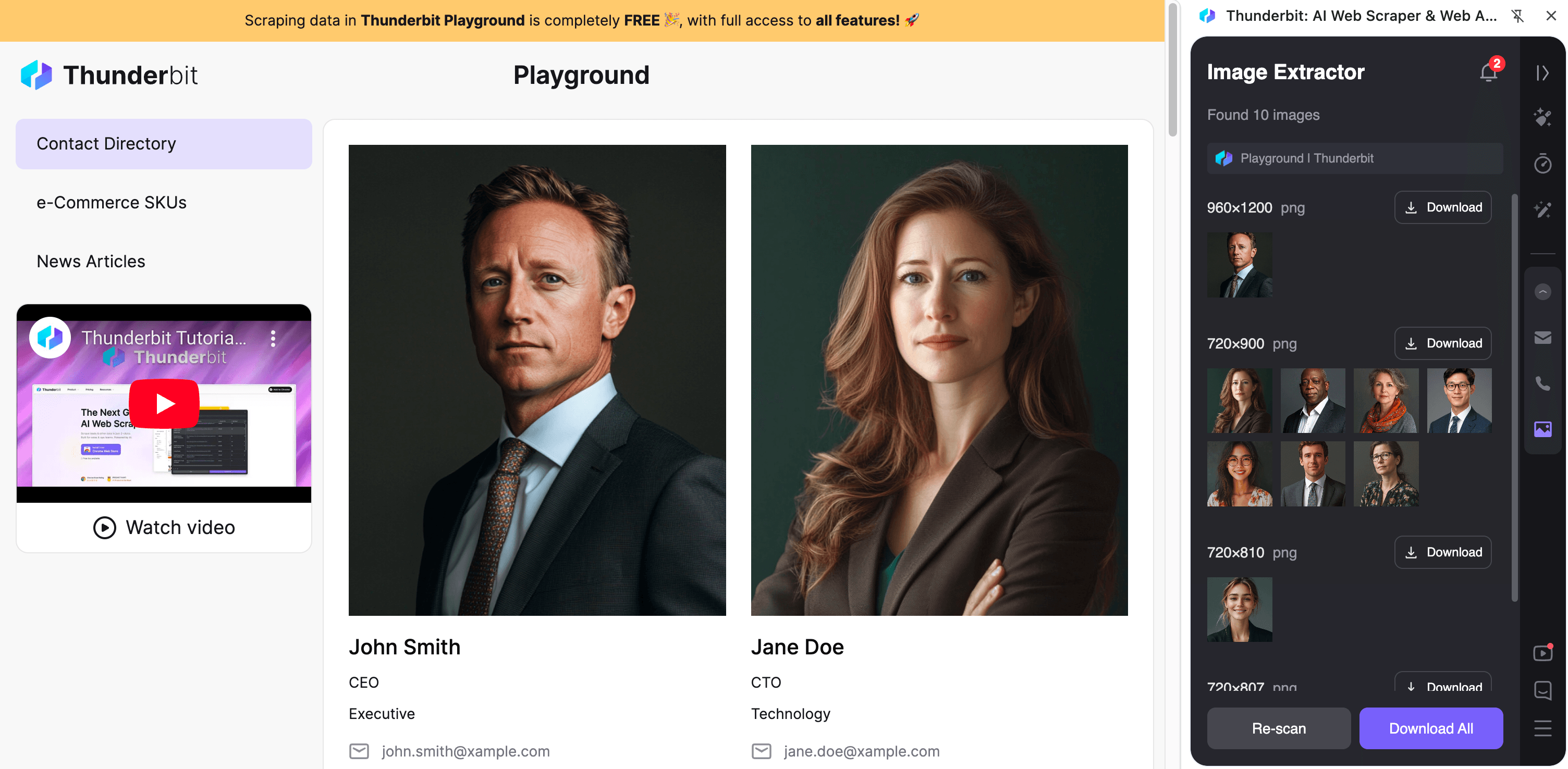
Ho creato l’estrattore immagini di Thunderbit per chi, come me, vuole un modo veloce, affidabile e senza complicazioni per scaricare immagini da qualsiasi sito. È utilissimo se già usi Thunderbit per l’estrazione web, ma anche se ti serve solo salvare tante immagini per un progetto, è la soluzione più rapida che conosca.
Vuoi provarlo? e testalo subito.
2. Estensioni Browser per Scaricare Immagini
A volte basta uno strumento leggero, integrato nel browser, per scaricare immagini mentre navighi. Qui entrano in gioco le estensioni.
Estensioni Chrome per il Download di Immagini
Tra le migliori estensioni Chrome troviamo:
- Image Downloader (by Imageye): Scansiona la pagina, mostra l’anteprima di tutte le immagini, permette di filtrare per dimensione/tipo e scaricare solo quelle che ti servono o tutte insieme. Facilissima e un vero risparmio di tempo su pagine piene di foto prodotto o immagini di blog.
- Fatkun Batch Download Image: Ideale per siti e-commerce—distingue le immagini dei prodotti da altre grafiche e gestisce anche immagini caricate dinamicamente. Oltre 800.000 utenti la usano.
- Download All Images: Come suggerisce il nome, scarica tutte le immagini della pagina, spesso in un file ZIP. Puoi impostare filtri per saltare icone o pubblicità.
- ImageAssistant (Batch Image Downloader): Trova immagini che altre estensioni non vedono, incluse quelle caricate via AJAX o Flash.
Queste estensioni sono quasi sempre gratuite, intuitive e si integrano perfettamente nella navigazione. Il limite principale? Funzionano su una pagina alla volta—per gallerie multi-pagina serve ripetere il processo o scegliere uno strumento più avanzato.
Add-on Firefox per l’Estrazione Immagini
Anche chi usa Firefox ha ottime opzioni:
- DownThemAll!: Un classico download manager che filtra e scarica tutte le immagini o i link di una pagina. Si integra col menu contestuale per accesso rapido.
- Download All Images: Simile alla versione Chrome, con filtri e salvataggio in blocco.
- Image Picka: Permette di selezionare immagini da più tab e scaricarle, con opzioni avanzate di rinomina.
Trucco bonus per Firefox: clicca col destro sulla pagina, scegli Visualizza informazioni pagina > Media e vedrai l’elenco di tutte le immagini—puoi salvarle in blocco. Perfetto per pagine statiche.
3. Strumenti Online per Estrarre Immagini: Nessuna Installazione
Non vuoi installare nulla? I siti di estrazione immagini online ti permettono di scaricare immagini semplicemente incollando l’URL.
- Image Cyborg: Incolla l’URL della pagina e scarica tutte le immagini in un file ZIP. Veloce e semplice, ma a volte recupera solo miniature o immagini a bassa risoluzione.
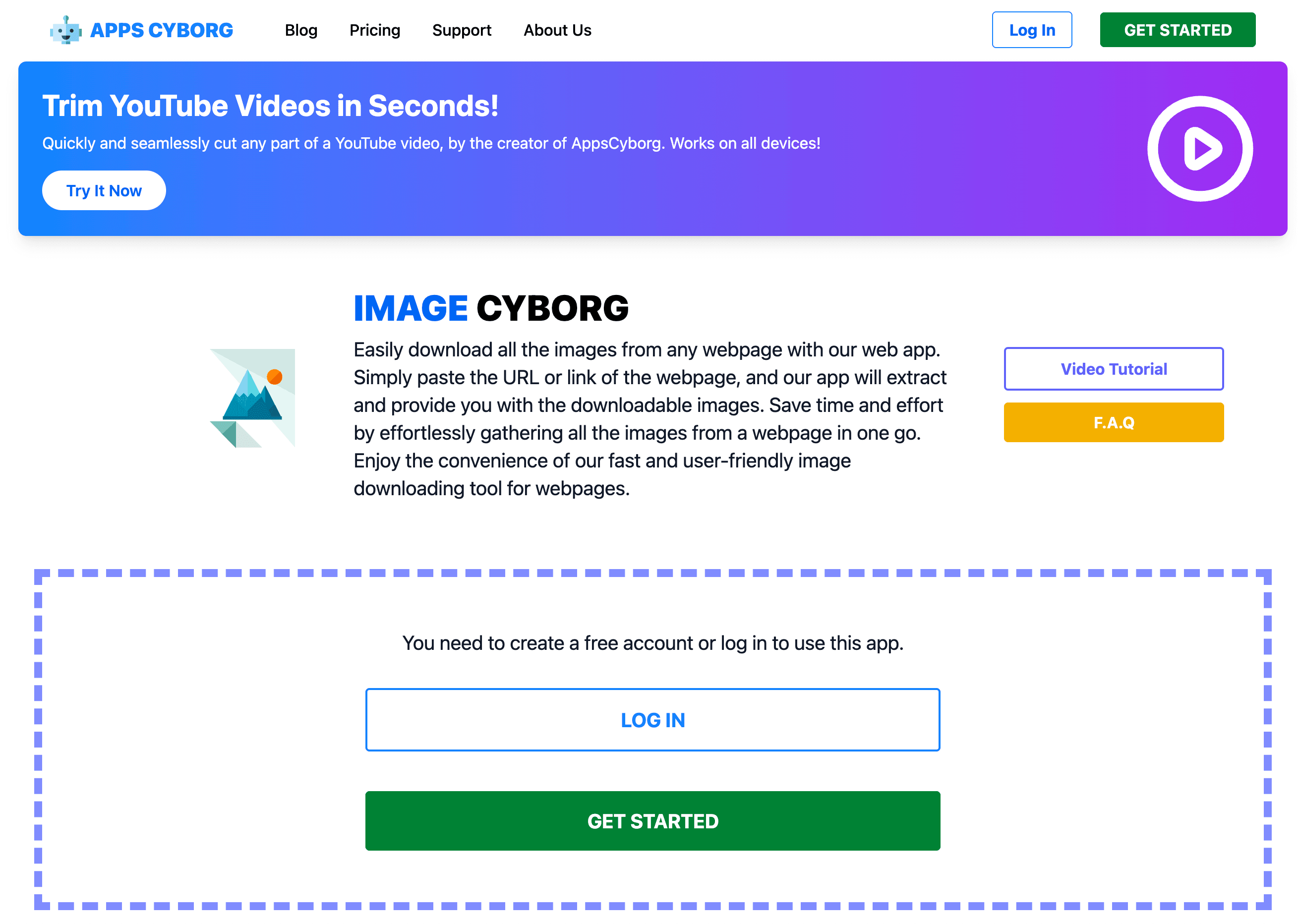
- Extract.pics: Incolla l’URL, visualizza l’anteprima di tutte le immagini e scegli quali scaricare. Più controllo, ma se ci sono troppe immagini il download può dare errore.
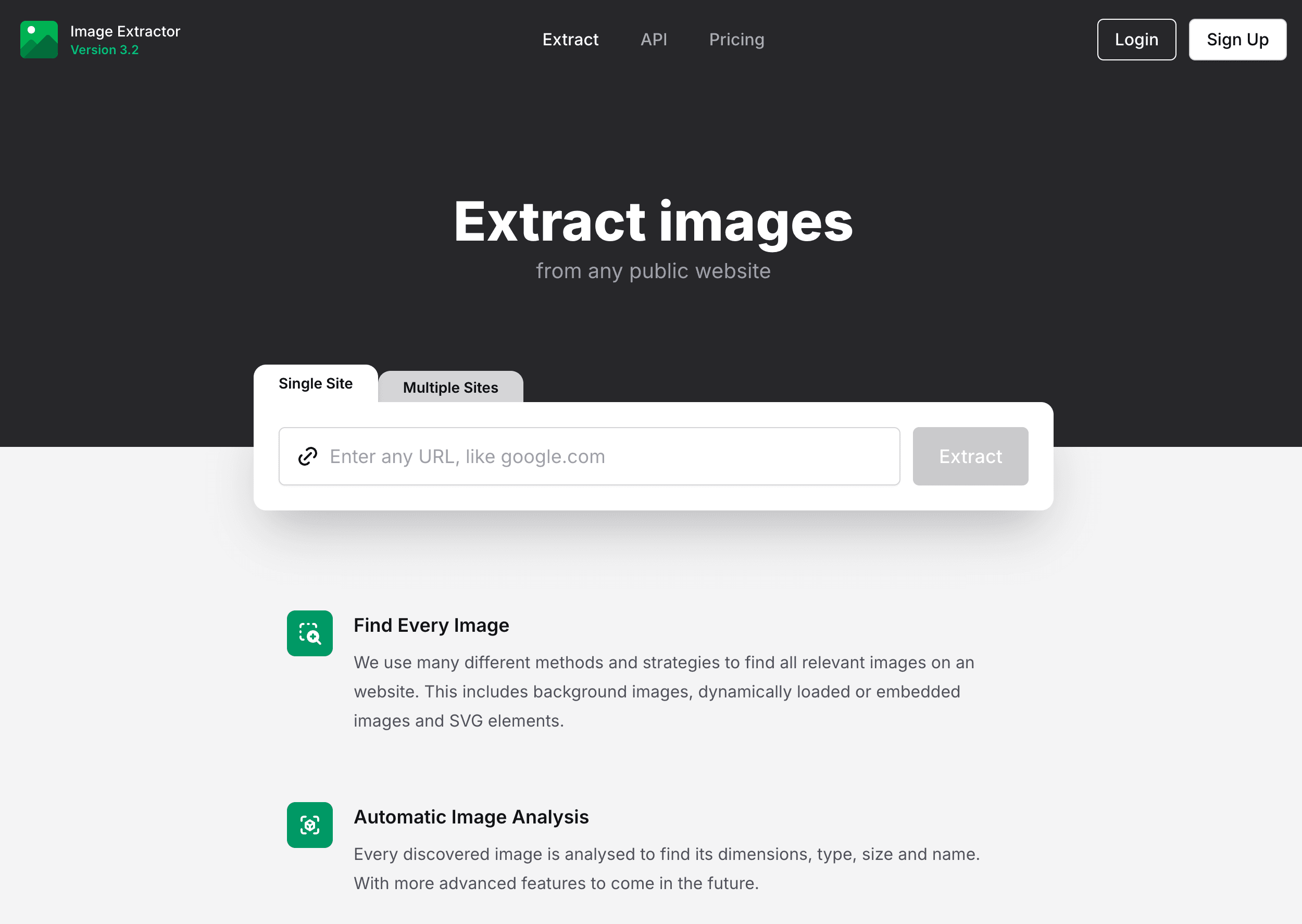
Questi strumenti sono perfetti per lavori rapidi e occasionali—soprattutto se usi un dispositivo aziendale bloccato o non vuoi installare altre estensioni. Attenzione: se la pagina è protetta da login, probabilmente non funzionano.
4. Metodi Manuali: Salva con il Tasto Destro, Ispeziona Elemento
Il classico “salva immagine con il tasto destro”. Perfetto per poche immagini, ma se ne servono più di cinque, sognerai un assistente robotico.
- Tasto destro e salva: Funziona su qualsiasi browser e sistema operativo. Ottimo per una o due immagini.
- Ispeziona elemento: Per immagini protette o nascoste, apri gli strumenti sviluppatore, trova il tag
<img>o l’URL dell’immagine di sfondo, aprilo in una nuova scheda e salvalo. - Firefox Page Info > Media: Elenca tutte le immagini della pagina per il salvataggio in blocco (solo immagini statiche).
I metodi manuali sono utili per emergenze o troubleshooting, ma per più di qualche immagine conviene automatizzare.
5. Screenshot e Ritaglio: Estrazione Rapida e Semplice
A volte l’unico modo per “scaricare” un’immagine è fare uno screenshot. Magari il sito blocca i download o l’immagine è incorporata in modo particolare.
- Windows: Usa Print Screen, Strumento di cattura o Snip & Sketch (Shift + Windows + S).
- Mac: Command + Shift + 4 per selezionare l’area da catturare.
- Ritaglia e salva: Apri lo screenshot in un editor, ritaglia l’immagine e salvala.
Questo metodo è rapido, universale e funziona anche quando tutti gli altri falliscono. L’unico limite? La qualità dipende dalla risoluzione dello schermo e puoi catturare solo ciò che vedi.
6. Download in Blocco da Liste di URL Immagini
Hai già una lista di URL immagini (magari ottenuta con un estrattore web o da un foglio di calcolo)? Usa un downloader in blocco per scaricarle tutte insieme.
- JDownloader: Download manager open source e gratuito. Incolla la lista di URL e scarica tutto in automatico.
- wget (da terminale):
wget -i urls.txtscarica tutti gli URL presenti in un file di testo. - Estensioni browser come Tab Save: Incolla la lista di URL e scarica direttamente dal browser.
Perfetto per creare dataset o quando hai già estratto i link ma ti servono i file veri e propri.
7. Software Avanzati per l’Estrazione Immagini
Per utenti esperti o grandi progetti, i software desktop gestiscono estrazioni su larga scala, pianificazione e siti complessi.
- Octoparse: Software di web scraping no-code che gestisce immagini, paginazione, infinite scroll e anche pagine protette da login. Ottimo per attività ricorrenti o per estrarre immagini con metadati.
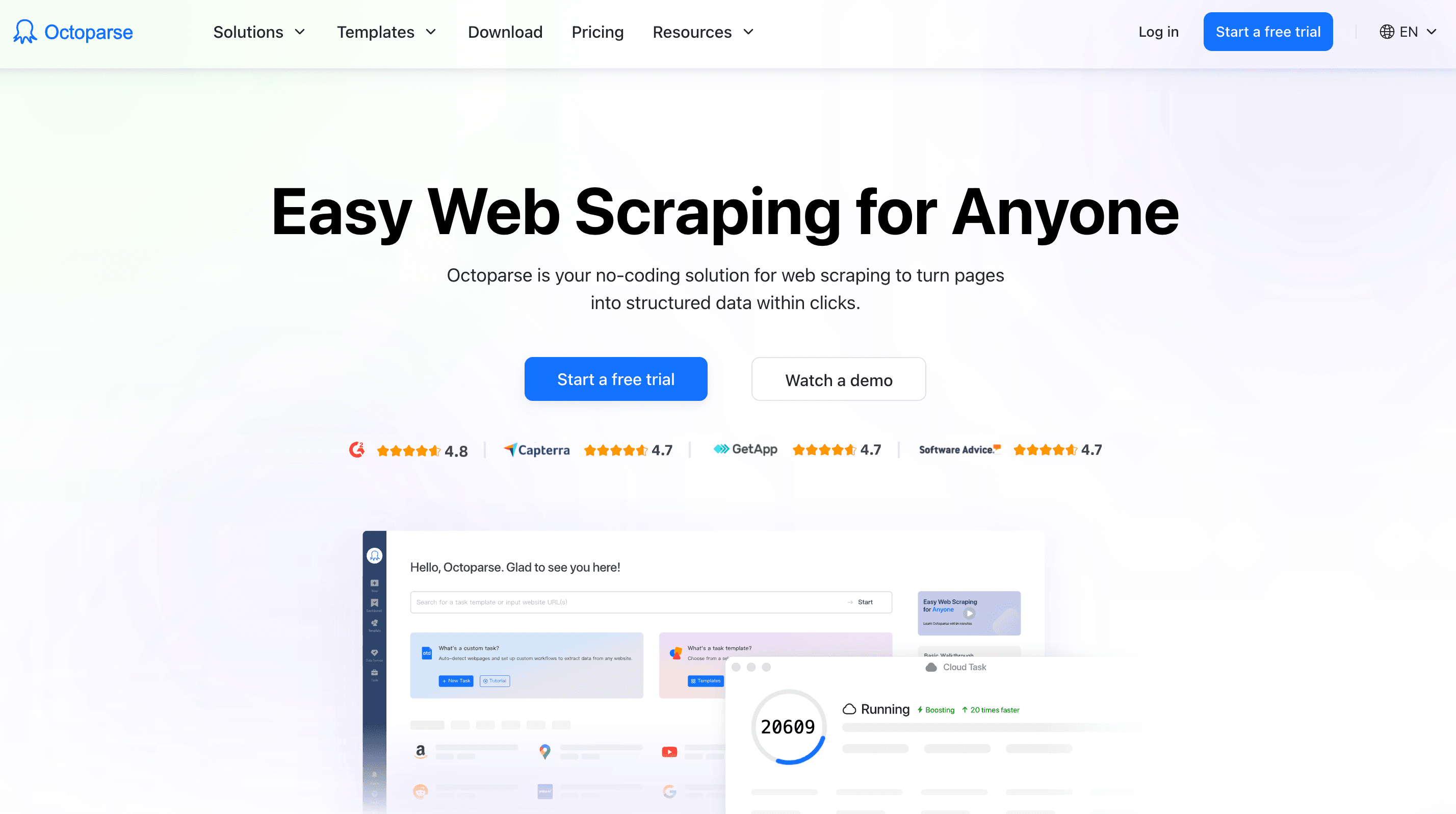
- 4K Stogram: Specializzato per Instagram—scarica tutte le foto da un account, hashtag o storie.
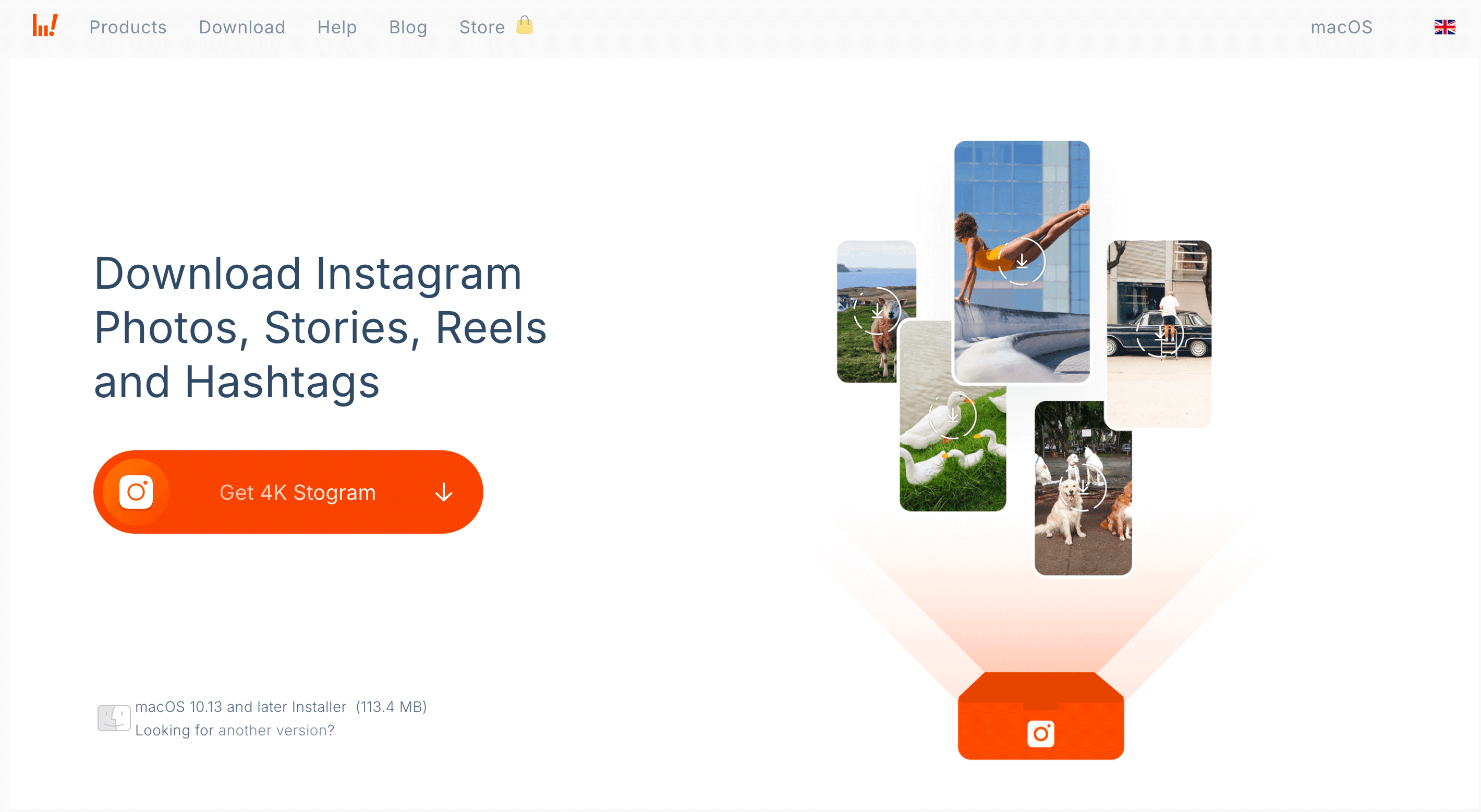
Questi strumenti richiedono un po’ di pratica (e a volte un abbonamento), ma sono indispensabili se devi estrarre grandi quantità di immagini o hai bisogno di funzioni avanzate.
8. Usare Script Python per Estrarre Immagini dai Siti
Se te la cavi con la programmazione, gli script Python sono la soluzione più flessibile.
Ecco un esempio base:
1import requests
2from bs4 import BeautifulSoup
3url = "<http://example.com/page-with-images>"
4response = requests.get(url)
5soup = BeautifulSoup(response.text, 'html.parser')
6img_tags = soup.find_all('img')
7for img in img_tags:
8 img_url = img.get('src')
9 if not img_url:
10 continue
11 # Gestione URL relativi
12 if img_url.startswith('//'):
13 img_url = 'http:' + img_url
14 elif img_url.startswith('/'):
15 img_url = url + img_url
16 img_data = requests.get(img_url).content
17 filename = img_url.split('/')[-1]
18 with open(filename, 'wb') as f:
19 f.write(img_data)
20 print(f"Scaricato {filename}")Con Python puoi automatizzare tutto: estrarre immagini da più pagine, gestire login o persino elaborare le immagini mentre le scarichi. Non è per tutti, ma per sviluppatori e data scientist è una vera marcia in più.
9. Estrarre Immagini da Social Media e Gallerie
Le piattaforme social (Instagram, Pinterest, Google Immagini) rendono il download in massa più complicato—tra scroll infinito, autenticazione e sistemi anti-scraping.
- Instagram: Usa strumenti come 4K Stogram, SnapInsta o script open source come Instaloader per scaricare tutte le immagini di un account o hashtag. [Thunderbit offre anche un per i post pubblici.]
- Pinterest: Estensioni browser o script ti aiutano a scaricare tutte le immagini di una board—ricordati solo di scrollare e caricare tutte le immagini prima.
- Google Immagini: Si può estrarre con strumenti avanzati (come Octoparse o script Selenium), ma attenzione a copyright e sistemi anti-bot di Google.
Usa sempre questi strumenti in modo responsabile e nel rispetto dei termini di servizio delle piattaforme.
10. Estrattori Immagini Cloud: Salva Immagini Direttamente sul Cloud
Vuoi saltare la cartella Download e salvare le immagini direttamente su Google Drive, Dropbox o OneDrive? Gli estrattori cloud sono la soluzione.
- MultCloud’s Image Saver: Incolla l’URL della pagina e MultCloud recupera tutte le immagini—puoi poi scaricarle o salvarle direttamente sul cloud collegato. Ottimo per lavoro di squadra o dispositivi con poco spazio.
- Estensioni Save to Google Drive/Dropbox: Clicca col destro su un’immagine e salvala direttamente sul tuo account cloud.
- Thunderbit cloud scraping: Thunderbit può estrarre immagini via cloud ed esportarle su Notion, Google Sheets o Airtable, archiviandole di fatto online.
Soluzioni perfette per team, lavoro da remoto o chi vuole accedere alle immagini ovunque.
Conclusioni: Scegliere l’Estrattore Immagini Giusto per Te
Quale metodo scegliere per estrarre immagini da un sito? Ecco il mio consiglio:
- Per velocità e semplicità: o un’estensione browser sono la scelta migliore. Un clic, tutte le immagini, zero stress.
- Per progetti grandi o ricorrenti: Software avanzati (come Octoparse) o script Python offrono potenza e flessibilità—ideali se estrai immagini regolarmente.
- Per social media o piattaforme complesse: Usa strumenti dedicati o estrattori specifici per la piattaforma.
- Per lavoro in team o esigenze cloud: Gli estrattori cloud mantengono tutto accessibile e condivisibile.
Ricorda sempre: rispetta copyright e termini di servizio dei siti. Usa questi strumenti per scopi legittimi—business, ricerca o creatività—e non per ripubblicare contenuti altrui senza permesso.
Alla fine, il miglior estrattore immagini è quello che si adatta alle tue competenze, al volume di immagini e al tuo flusso di lavoro. Con questi dieci metodi, sei pronto a estrarre immagini da qualsiasi sito—senza rischiare il tunnel carpale.
Buona caccia alle immagini! E se vuoi altri consigli e trucchi sul web scraping, visita il per guide come e .
Domande Frequenti
1. Perché qualcuno dovrebbe estrarre immagini da un sito web?
Estrarre immagini dai siti può servire a tanti scopi, sia business che creativi: raccogliere visual per contenuti marketing, scaricare foto prodotto per e-commerce, collezionare campioni per l’addestramento AI o creare moodboard per progetti di design. È molto più veloce che salvare le immagini una per una.
2. Qual è la differenza tra image downloader e image extractor?
Un image downloader scarica i file immagine da una pagina, mentre un image extractor va oltre: recupera anche metadati (come l’alt text), gestisce immagini caricate dinamicamente e supporta download in blocco su più pagine o sottopagine.
3. Qual è il modo più semplice per scaricare tutte le immagini da un sito?
Il metodo più semplice è usare un’estensione browser come l’estrattore immagini gratuito di Thunderbit. Con un clic, recupera tutte le immagini della pagina—comprese quelle nascoste o di sfondo—e ti permette di scaricarle o esportare gli URL su strumenti come Google Sheets o Notion.
4. Esistono strumenti per scaricare immagini da più pagine o sottopagine?
Sì. Strumenti come Thunderbit supportano la paginazione automatica e possono estrarre immagini anche da sottopagine. Soluzioni più avanzate come Octoparse o script Python permettono di navigare e scaricare immagini da più pagine collegate in una sola sessione.
5. È legale scaricare immagini dai siti web?
Dipende dalla fonte e dall’uso che ne fai. Scaricare per uso personale, didattico o ricerca interna di solito è consentito, ma ripubblicare immagini senza permesso può violare il copyright. Controlla sempre i termini di servizio del sito e usa gli strumenti di estrazione in modo responsabile.
Per Approfondire: